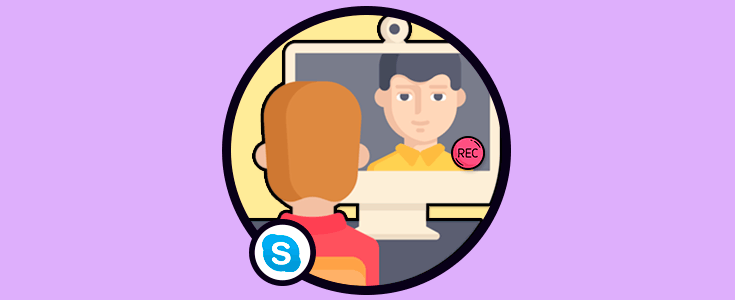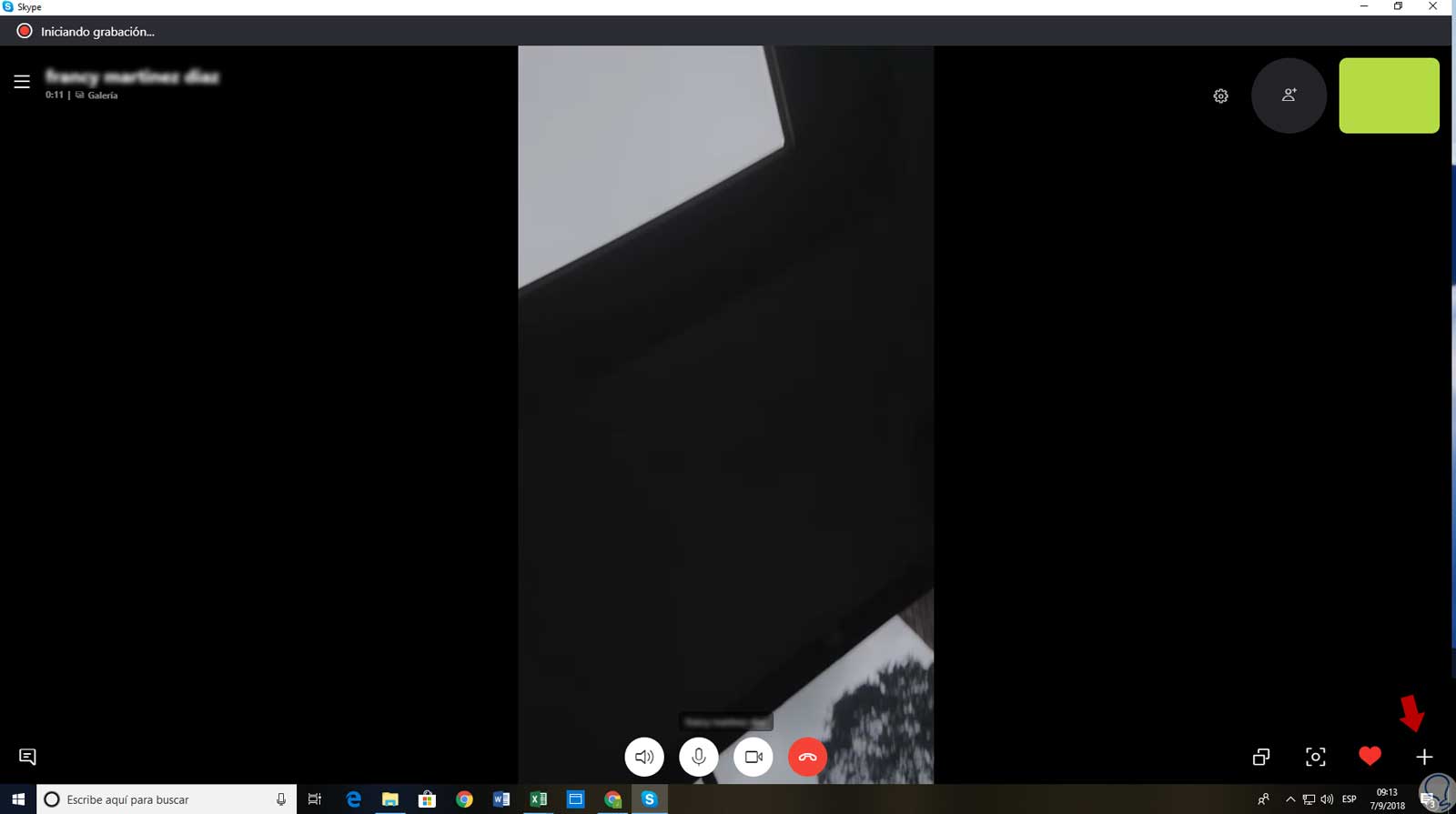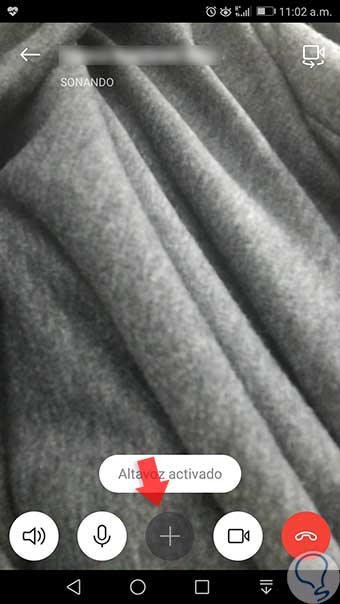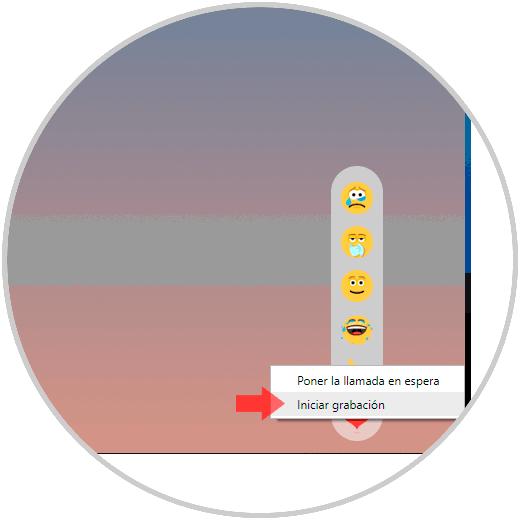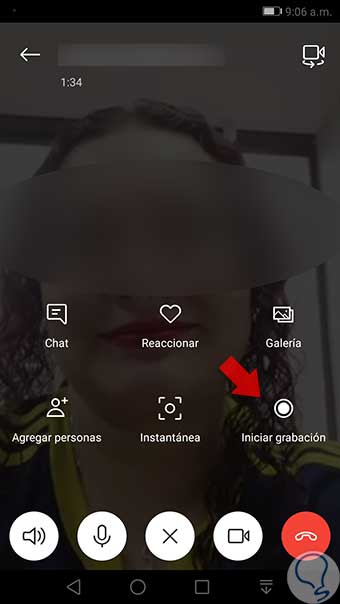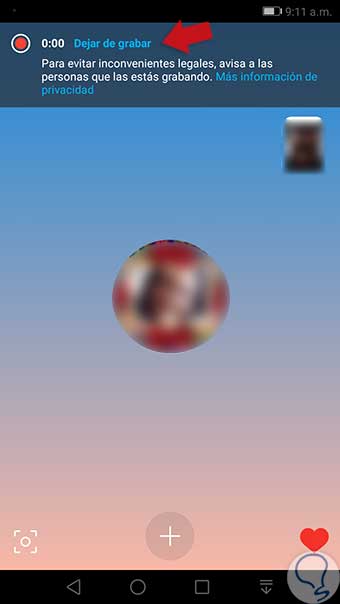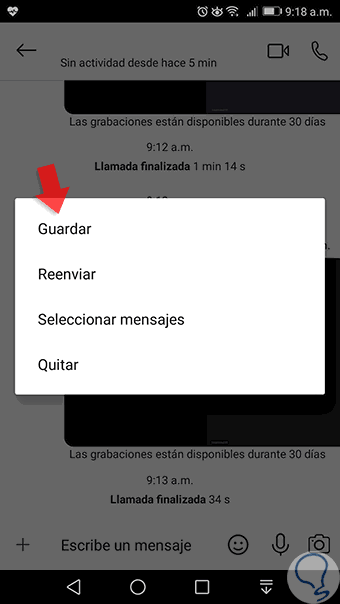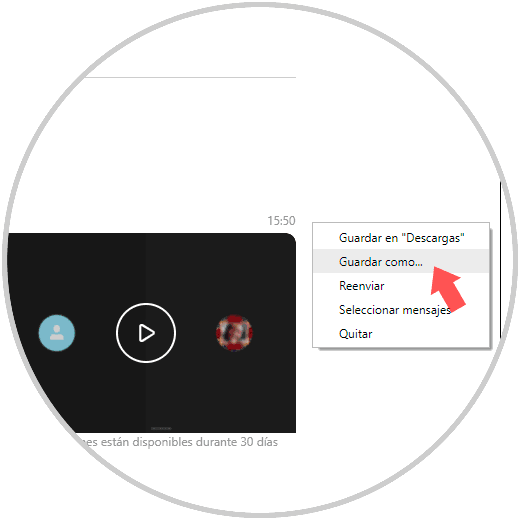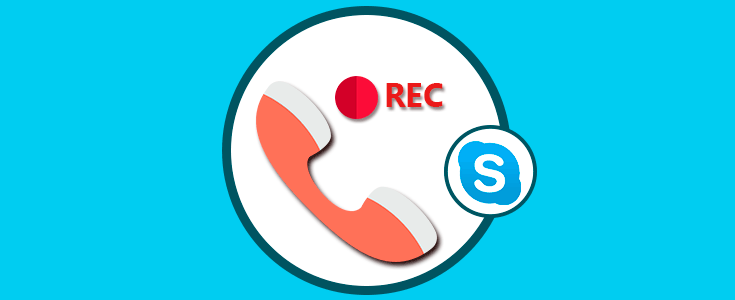Skype, desarrollado por Microsoft, es una de las aplicaciones que aún persiste en el mercado de las “redes sociales” pero con un enfoque más profesional gracias a sus características para establecer conversaciones con diversos usuarios ya sea de forma individual o en grupo, novedades para videollamadas y diversas funciones más.
Sin duda que las llamadas y videollamadas son una de las piezas claves de Skype y hace poco el grupo desarrollador anuncio que se agregó una nueva función de grabación de llamadas de Microsoft la cual está disponible para las llamadas de audio y de vídeo con la posibilidad de grabar pantallas compartidas en el caso de las videollamadas, en este caso Skype notifica a todos en la llamada está siendo grabando. Esta nueva función está disponible en la última versión de Skype para equipos de escritorio y dispositivos móviles y en el caso de Windows 10 esta estará disponible con las nuevas actualizaciones preparadas por Microsoft para el sistema en general.
Estas grabaciones son ideales para mantener un recuerdo importante o para tener evidencias de llamadas o videollamadas que han sido realizadas a través de esta plataforma.
Solvetic explicará cómo lograr grabar llamadas en Skype de forma simple.
Grabar llamada y videollamada en Skype gratis Windows 10, Android y Mac
Para iniciar debemos realizar la llamada o videollamada, después de esto, vamos a pulsar el botón +.
Al pulsar allí, se desplegarán las siguientes opciones y debemos dar clic en la línea en “Iniciar grabación”:
Al pulsar en el botón “Iniciar grabación” podremos ve en la parte superior que se está grabando la llamada y tendremos la opción de detenerla pulsando en la línea “Dejar de grabar”:
Una vez finalice la grabación, esta permanecerá en el historial de conversación del dispositivo.
Así de simple, esta nueva función de Skype está disponible para ofrecernos las mejores opciones para grabar todas aquellas llamadas que realizamos a través de esta plataforma.